VirusTotal è un sito che offre un servizio utile, in certi casi: permette di scansire un file qualunque con 40 antivirus differenti. Tutto questo gratis, naturalmente. Può essere usato per un file che abbiamo appena scaricato e di cui non siamo molto sicuri: invece di limitarci a controllarlo col nostro antivirus, possiamo usare più antivirus diversi e sperare che almeno uno di essi possa trovare un eventuale
virus. Siccome ogni antivirus si basa su una propria lista e un proprio sistema di riconoscimento, controllare uno stesso file con più programmi aumenta le probabilità di intercettare un virus.
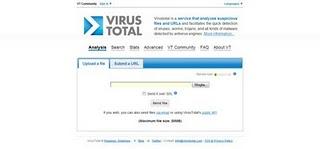
Il funzionamento è piuttosto semplice.Prima di tutto, noi dobbiamo inviare il file che vogliamo controllare: questo file deve essere di una dimensione compresa tra
1 MB e
20 MB. Possiamo anche mandare più files in una volta sola, se li raccogliamo in una cartella compressa (una cartella
ZIP o una
cartella RAR, per esempio), purché la dimensione complessiva della cartella rimanga tra 1 MB e 20 MB.Ci sono due modi in cui potrete inviare il file: possiamo caricarlo direttamente sul sito di VirusTotal, oppure possiamo spedirlo via e-mail, come allegato. In entrambi i casi, la risposta ci arriverà in un tempo variabile, a seconda del traffico sul sito: può essere subito o quasi, in periodi di basso traffico, oppure può richiedere un po’ di più, se il traffico è elevato. Il livello di traffico, tra l’altro, ci è indicato già nella home del sito, dove c’è la scritta “Service Load”, sulla destra.
Caricamento dal sito
La procedura è molto semplice. Prima di tutto, dovete cliccare su “
Sfoglia”, oppure su “
Browse”, a seconda della lingua che usate sul vostro browser (ossia il programma con cui navigate in internet). Scegliete a questo punto il file da controllare. Cliccando sul pulsante “
Send”, il vostro file sarà spedito al sito e vi apparirà una pagina di attesa, in cui sarà indicato all’incirca il tempo necessario per controllare il file. Alla fine, si aprirà una nuova pagina, col risultato della scansione. Per ogni antivirus usato, vi dirà se ha trovato qualcosa oppure no.
Spedizione via e-mail
Se invece preferiamo spedire il file via e-mail, tutto è ancora più semplice. Basta spedire una e-mail all’indirizzo
[email protected], con il nostro file come allegato. Se vogliamo ricevere la risposta come semplice file di testo, come oggetto della mail dovremo scrivere “
SCAN”; se invece vogliamo una risposta in formato XML, dovremo scrivere “
SCAN + XML”. Spediamo il tutto, ricordando i limiti di dimensione per il file da controllare (tra 1 MB e 20 MB), e poi ci arriverà una risposta via e-mail, non appena la scansione sarà terminata.La principale differenza, rispetto al caricamento dal sito, è che l’invio per e-mail ha una priorità più bassa, per cui è probabile che dovrete attendere un po’ di più.
VirusTotal Uploader
In alternativa, se abbiamo in programma di usare spesso questo servizio, può essere più veloce installare l’apposito
VirusTotal Uploader, cioè un piccolo programma per Windows che faciliterà l’invio di un file da controllare. Lo possiamo scaricare gratuitamente da qui:
VirusTotal UploaderUna volta installato sul nostro computer, aggiungerà una nuova voce al menu del tasto destro del nostro mouse. Se infatti cliccheremo su un file con il tasto destro, sotto la voce “
Invia a” troveremo anche l’opzione “
VirusTotal”. Cliccandola, il file sarà inviato a VirusTotal, per controllarlo.VirusTotal Uploader ha anche altre funzioni, che possono rivelarsi utili. Se lo apriamo cliccando sull’icona del desktop (ossia l’icona che troveremo sul nostro schermo, dopo averlo installato), ci mostrerà anche tutti i processi attualmente in corso nel nostro computer, ossia tutti i programmi e le parti del sistema operativo che sono in funzione al momento, proprio come li vedremmo nella
Gestione Attività di Windows. Cliccando sul pulsante “
Upload process executable”, questa lista sarà spedita a VirusTotal e controllata per vedere se, tra i tanti processi in corso, qualcuno sia costituito da un virus.Inoltre, usando VirusTotal Uploader, possiamo anche controllare in file prima di scaricarlo sul nostro computer. Basta copiare l’indirizzo da cui si scarica il file, direttamente dalla pagina internet in cui si trova, e incollarlo nello spazio sotto la scritta
URL, all’interno di VirusTotal Uploader. Clicchiamo “
Get and upload” e il file sarà girato a VirusTotal, per una scansione; se poi decideremo di scaricarlo, potremo farlo sapendo già cosa ci aspetta.
Estensioni per browser
VirusTotal Uploader funziona solo per Windows. Esistono però estensioni che possiamo installare sia in Firefox, sia in
Google Chrome, e che dunque possiamo usare direttamente dal nostro browser, qualunque sia il sistema operativo del nostro computer. Dubito comunque che vi serviranno molto, se non usate Windows, però è sempre utile sapere che esistono. Una estensione per browser, inoltre, vi eviterà di dover installare un altro programma sul vostro computer, se la cosa vi disturba.
VTzilla è l’estensione per
Firefox.
VTchromiser è l’estensione per
Google Chrome.Ma di queste parleremo nella prossima puntata
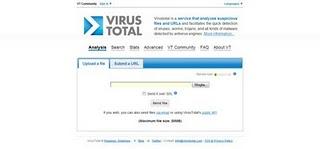

![Microsoft potrebbe sostituire Windows Phone Android? [RUMOR]](https://m22.paperblog.com/i/289/2897678/microsoft-potrebbe-sostituire-windows-phone-c-L-fT9C0B-175x130.jpeg)



![WhatsApp Android: aggiunte nuove emoji [DOWNLOAD]](https://m2.paperblog.com/i/289/2897680/whatsapp-per-android-aggiunte-le-nuove-emoji--L-sa8DOg-175x130.png)

